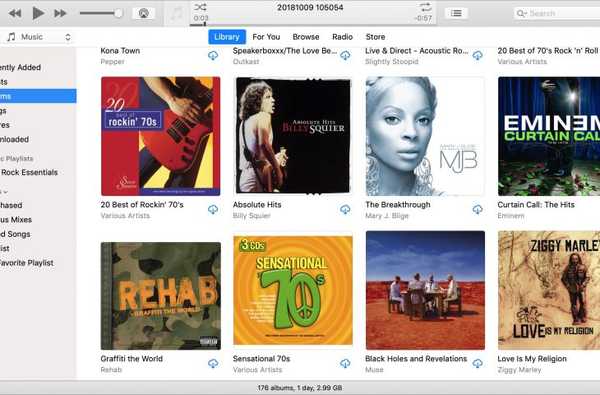One Plus 5 debuteerde met een heleboel functies erin ingebouwd. One Plus-apparaten, hoewel een handvol, hebben veel functies ingebouwd die een nietje voor anderen zijn geworden om te imiteren. De leesmodus die is geïntroduceerd met One Plus 5 is een functie die het hele apparaat geoptimaliseerd maakt voor lezen.

De grijsschaaltoewijzing, de blauwachtige lichttint en alle andere kleine details die zijn ontworpen om het lezen op uw Android-apparaat een veel aangenamere ervaring te maken. Hoewel deze functie in het apparaat is ingebouwd, zijn er manieren om ze te krijgen of de leesmodus ook op andere apparaten te simuleren.
1) Opties voor ontwikkelaars
a) Schakel ontwikkelaarsopties in op uw Android-apparaat voordat u doorgaat.
b) Om ontwikkelaaropties in te schakelen, ga naar de Android-instellingen, zoek Over telefooninstellingen en klik in het volgende scherm tegelijkertijd 7-8 keer op het buildnummer.
c) Nadat u de ontwikkelaaropties hebt ingeschakeld, zoekt u naar de optie Instellingen voor kleurruimte simuleren. Klik erop en selecteer vervolgens Monochromacy als uw voorkeur. Hierdoor kan uw apparaat het grijswaardeneffect bereiken dat vergelijkbaar is met het effect dat u krijgt in de leesmodus op One Plus 5. Het effect kan op dezelfde manier worden uitgeschakeld.
2) Google Chrome
a) Open de Google Chrome-browser op uw Android-smartphone en ga vervolgens naar de URL-balk en voer chrome: // flags in,
b) Het volgende dat u moet vinden, is het activeren van de Reader-modus. Het enige wat u hoeft te doen is de zoekoptie te openen en ernaar te zoeken. Zet dit op “Altijd.”
Start de browser opnieuw en u ziet het volgende bericht “Maak pagina mobielvriendelijk” onderaan de webpagina. Het enige dat u hoeft te doen, is erop tikken om de webpagina in de Reader-modus te openen.
Een app van derden zoals Twilight kan worden gebruikt om een soortgelijk effect te bereiken als in de leesmodus.
3) Toegankelijkheidsinstellingen van Chrome
Als u de leesactiveringsmodus niet toevallig kunt vinden, kunt u de volgende methode gebruiken, waarbij de toegankelijkheidsinstellingen van Chrome worden gebruikt om de leesmodus in te schakelen. Een ander groot voordeel van deze methode is dat je geen apps van derden nodig hebt om deze te gebruiken.
a) Werk uw Chrome-browser bij naar de nieuwste versie. U kunt dit doen via de Google Play Store.
b) Open uw Google Chrome-browser op Android en klik vervolgens op het menu met drie punten en kies vervolgens Toegankelijkheid.
c) Schakel de optie 'Vereenvoudigde weergave' in onder Instellingen voor toegankelijkheid.
d) Als u nu een webpagina bezoekt die een vereenvoudigde weergave ondersteunt, kunt u kiezen uit Licht, Donker en Sepia. Als je de leesmodus wilt, moet je 'Sepia' kiezen.
De Google Chrome-browser activeert automatisch een vereenvoudigde weergave op de ondersteunende webpagina's. Gebruikers krijgen ook een optie genaamd Uiterlijk in het Chrome-menu, u kunt het kleurenfilter hier aanpassen.
U kunt ook gebruikmaken van verschillende tools van derden die beschikbaar zijn in de Google Play Store om een leesmodus te krijgen zoals die beschikbaar is op One Plus 5.